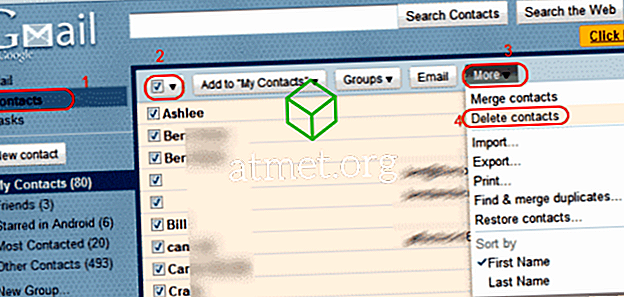عند محاولة تنزيل التطبيقات من متجر Windows ، قد يواجه مستخدمو Microsoft Windows 10 مشكلة حيث يكون التطبيق عالقًا في حالة "معلقة" ، ولم يكتمل التنزيل أبدًا. لدينا بعض الأشياء التي يمكنك القيام بها لمحاولة حل هذه المشكلة.
إعادة بدء
جرب إعادة تشغيل بسيطة لنظام التشغيل Windows أولاً. انتقل إلى " ابدأ "> " الطاقة "> " إعادة التشغيل ".
حاول تسجيل الدخول إلى حساب Microsoft الخاص بك مرة أخرى
- افتح تطبيق " Store " ، ثم انقر بزر الماوس الأيمن أو اضغط مع الاستمرار في أي مكان على الشاشة.
- حدد خيار " حسابك ".
- حدد " تغيير المستخدم ".
- اكتب بيانات اعتماد حساب Microsoft الخاص بك ، ثم حدد " حفظ ".
إعادة تعيين مخزن ذاكرة التخزين المؤقت
حدد Start (ابدأ) ، ثم اكتب " wsreset " ، ثم حدد خيار " wsreset ". سيتم بعد ذلك فتح تطبيق المتجر حيث يمكنك معرفة ما إذا كان يمكنك تنزيل تطبيقاتك مرة أخرى.
إصلاح مشاكل مع تحديث ويندوز
لا يبدو Windows Update أنه يجب أن يكون له أي علاقة بتطبيق Store ، لكن بعض الأشخاص أبلغوا عن هذا العمل.
- حدد ابدأ ، اكتب " استكشاف الأخطاء وإصلاحها ".
- حدد خيار " استكشاف الأخطاء وإصلاحها ".
- حدد خيار " إصلاح مشكلات Windows Update " في قسم " النظام والأمان ".
- اختر " التالي " واتبع بقية المعالج.
إعادة تعيين تحديث ويندوز
- حدد " ابدأ " ، اكتب " خدمات " ، ثم حدد خيار " عرض الخدمات المحلية ".
- حدد خدمة "Windows Update" ، ثم حدد "إيقاف" لإيقاف الخدمة.
- انتقل إلى " C: \ Windows ".
- إعادة تسمية المجلد " SoftwareDistribution " إلى " SoftwareDistribution.0 ".
- ارجع إلى شاشة " الخدمات " وابدأ خدمة " Windows Update " مرة أخرى.
- محاولة تنزيل التطبيقات الخاصة بك.
آمل أن يحل أحد هذه الخيارات مشكلتك في نظام التشغيل Windows 10 من خلال تعليق التطبيقات في حالة "معلقة". لمساعدة الآخرين ولتحسين هذا المنشور ، يرجى الكتابة عن تجربتك مع هذه المشكلة في قسم التعليقات أدناه.